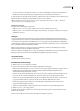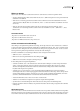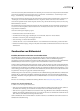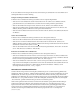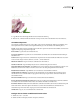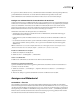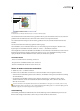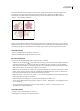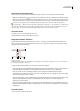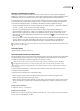Operation Manual
ILLUSTRATOR CS3
Benutzerhandbuch
36
Öffnen von Dateien
Neben Dateien, die in Illustrator erstellt wurden, können Sie auch Dateien aus anderen Programmen öffnen.
• Soll eine vorhandene Datei geöffnet werden, klicken Sie auf „Datei“ > „Öffnen“. Navigieren Sie zu der gewünschten Datei
und klicken Sie auf „Öffnen“.
• Wenn Sie eine vor kurzem gespeicherte Datei öffnen möchten, wählen Sie die Datei im Startbildschirm in der Liste
„Zuletzt verwendetes Objekt öffnen“ aus oder wählen Sie „Datei“ > „Letzte Dateien öffnen“ und wählen Sie eine Datei
aus der Liste.
• Wenn Sie eine Datei mit Adobe Bridge öffnen und in der Vorschau anzeigen möchten, wählen Sie „Datei“ >
„Durchsuchen“, um Adobe Bridge zu öffnen. Suchen Sie die Datei und wählen Sie „Datei“ > „Öffnen mit“ > „Adobe
Illustrator CS3“.
Verwandte Themen
„Importieren von Adobe PDF-Dateien“ auf Seite 252
„Importieren von EPS-Dateien“ auf Seite 254
„Importieren von Bildmaterial aus Photoshop“ auf Seite 255
Suchen nach Dateien mit Adobe Bridge
Adobe® Bridge ist eine plattformübergreifende Anwendung, die in Komponenten der Adobe® Creative Suite® 3 enthalten
ist. Sie können damit die benötigten Elemente zum Erstellen von Inhalten für die Druck-, Web-, Video- und Audioausgabe
suchen und sortieren. Bridge lässt sich aus jeder Creative Suite-Komponente (ausgenommen Adobe® Acrobat® 8) starten.
Das Programm ermöglicht den Zugriff auf Adobe-Formate und andere Datentypen.
❖ Führen Sie zum Öffnen von Adobe Bridge in Illustrator einen der folgenden Schritte durch:
• Wählen Sie „Datei“ > „Durchsuchen“.
• Klicken Sie im Steuerungsbedienfeld auf das Adobe Bridge-Symbol .
• Wählen Sie in der Statusleiste die Option „In Bridge anzeigen“.
In Adobe Bridge haben Sie folgende Möglichkeiten:
• Verwalten von Bildern, Video- und Audiodateien: Sie können Dateien in Bridge als Vorschau anzeigen und Dateien
suchen, sortieren und verarbeiten, ohne die jeweiligen zugehörigen Anwendungen öffnen zu müssen. Sie haben
außerdem die Möglichkeit, Metadaten für Dateien zu bearbeiten und über Bridge Dateien in Ihren Dokumenten,
Projekten und Kompositionen zu platzieren.
• Verwalten von Fotos: Sie können Fotos von der Speicherkarte Ihrer Digitalkamera importieren und bearbeiten,
zusammengehörende Fotos in einem Stapel gruppieren, Camera Raw-Dateien von Photoshop® öffnen oder importieren
und die Dateieinstellungen verändern, ohne Photoshop zu starten. Sie haben außerdem die Möglichkeit, über Adobe
Stock Photos führende Bildbibliotheken zu durchsuchen und lizenzfreie Bilder herunterzuladen.
• Arbeiten mit Elementen, die über Adobe Version Cue® verwaltet werden.
• Ausführen von automatisierten Aufgaben wie beispielsweise Stapelverarbeitungsbefehlen.
• Synchronisieren von Farbeinstellungen für mehrere Creative Suite-Komponenten mit Farbmanagement.
• Beginnen einer Web-Konferenz in Echtzeit, um gemeinsam mit anderen auf den Desktop zuzugreifen und Dokumente
zu überprüfen.
Adobe Version Cue
Adobe® Version Cue® ist ein mit den Editionen Adobe Creative Suite 3 Design, Web und Master Collection bereitgestellter
Dateiversionsmanager, der aus zwei Komponenten besteht: Version Cue Server und Version Cue Connectivity. Version Cue
Server nimmt Version Cue-Projekte und PDF-Rezensionen auf. Die Software kann lokal oder zentral installiert werden.